|
||||||||||||
|
|||||||||||||
| 当前位置: 电脑软硬件应用网 > 设计学院 > 图像处理 > 正文 |
|
|||
| Photoshop通道及抽出综合勾图方法 | |||
| 2008-10-22 9:06:06 文/那村的人… 出处:照片处理网 | |||
|
原图 
最终效果  1、打开原图素材,用快速选择工具如魔术棒,磁性套索,或磁性钢笔工具把人物及纱巾外围快速的选择出来。  2、点通道面板,新建一个通道填充白色。 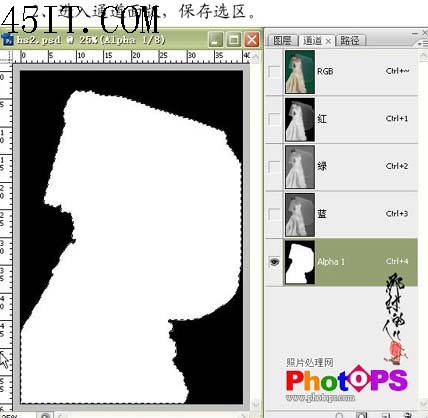 3、回到图层面板,复制一层,图层混合模式改为“滤色”。  4、新建一个图层,按Ctrl + Alt + Shift + E盖印图层,进入通道面板,复制红色通道,载入通道1选区,按Ctrl + Shift + I反选选区,对红副本填充黑色。   6、载入红副本通道选区,回到图层面板,按Ctrl + J复制得到图层2,在图层1上方做一个渐变填充背景。  7、关闭图层2和渐变图层,选中图层1,执行:滤镜 > 抽出,把实体人物抽出来。  8、把抽出的实体人物置于顶层,再打开图层2和渐变填充图层。  9、选中图层2,做色相/饱和度调整图层,参数设置如下图 。  10、选择图层1,加上图层蒙版,用黑色画笔在人物裙子边缘进行适当涂抹,到这一步操作完成。  |
|||
| 关于45IT | About 45IT | 联系方式 | 版权声明 | 网站导航 | |
|
Copyright © 2003-2011 45IT. All Rights Reserved 浙ICP备09049068号 |